DELL电脑开机出现的英文是什么意思
DELL手提电脑开机出现,按F1续继进系统,按F2进入BIOS中设置,按F5自动还原的英文提示,一般出现这个英文界面这是因为,电脑开启了软驱,还有主板的第一启动项变成软驱了,而不是光驱或者硬盘,所以无法引导系统,如果每次开机都要按F1,或者卡在这个画面不动,反复出现,为了以后不要按F1进系统,可以按下面的方法处理,就可以解决:
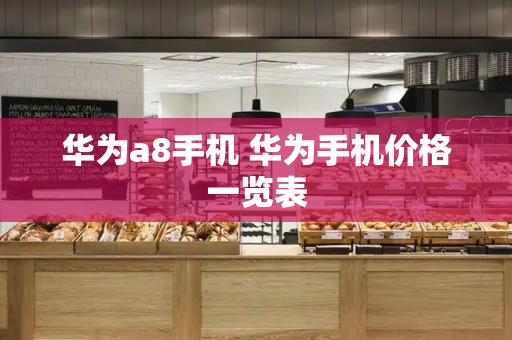
第一个原因:电脑的主板BIOS开启了软驱,虽然电脑没有软驱,但启用了软驱,可将软驱禁用。设置方法如下:主板分二大类:
第一类:(Award 6.0主板)开机按 F2进BIOS,选择:STANDARD CMOS FEATURES DRIVE A:设置为 None,DRIVE B:设置为 None按F10保存,输入“Y”回车即可。
第二类:(AMI 8.0主板)开机按 F2进BIOS设置,在BIOS主界面,用键盘方向键→←选“Main”-在Main界面用键盘方向键选“Legacy Diskette A”,使其反白-回车-进“Options”对话框中-用键盘方向键选“Disabled”-回车。按F10保存,输入“Y”回车即可。
第二个原因:主板的第一启动项不是光驱和硬盘,变成软驱了,而第二启动项是硬盘,这样也会出现这种要按F1才能进系统的现象,所以要将第一启动项设为光驱或者硬盘:因为主板有二类,设置方法如下:
第一类:(Award 6.0主板)开机按 F2进BIOS,找到“Advanced BIOS Features---BOOT Device Priority---1St BOOT Device( 1ST FLOPPY DRIVE代表软驱 SATA:SM-WDC WD5000代表硬盘 CD/DVD:PS-ATAPI IH代表光驱)只要在这里按下ENTER选中CD/DVD或者SATA,然后按下F10,重启电脑,就可以开机了。
第二类:(AMI 8.0主板)开机按F2进BIOS设置,找到BOOT----boot settings---boot device priority--enter(确定)--1ST BOOT DEVICE---DVD/CD ROM--enter(确定))然后按下F10,重启电脑,就可以开机了。
dell电脑启动出现英文界面怎么办
dell电脑启动出现英文界面怎么办呢,小编整理了如下的解决方法,如果以下的方法不能解决问题的话,那就建议你带着电脑去电脑修理店去解决问题。
方法一:
出现英文界面是因为无法进入系统,说明系统已损坏,可以通过重装系统解决。
可按下面的步骤进行系统盘装系统:
1.系统光盘放入光驱里。
2.打开电源,然后观察屏幕的提示,在启动系统之前有按“F2进行BIOS设置。
3.设置启动方式。这个设置画面就是BIOS设置。找到boot的选项,有第一启动,用英文表示的,一般是1st Boot Device(第一启动设备),后面有一个选项,用光标移动到上面,按回车键进去选择带DVD或CD字样的那一项,按回车键确认。光标移动的按键方法有的是键盘的方向键,有的是F5和F6,这个看屏幕的提示。然后按F10,选择yes,按回车键确定,然后电脑自动重启。
4.这时启动时从光盘启动,进入安装系统界面,按照系统提示,一步步操作,安装过程会重启多次。
方法二:
电脑开机出现英文,其实那些英文就已经告知了问题的所在及解决方法,如下图,此例的意思是由于硬件改动、BIOB被修改、时间改动等情况引起的,提示用户要继续请按F1。
如果不能识别和理解那些英文,那么只有自己来摸索判断了,具体方法是:
一、开机时按F8,进入高级启动选项,如下图,选择安全模式启动,仍然不能启动的,选择最近一次的正确配置启动。
二、在安全模式和最近一次正确配置的启动都不能启动电脑的,那么使用PE启动盘来启动电脑,如果仍然不能启动的,那么是硬件问题,需要到维修点去维修。
三、如果使用PE启动盘能够启动电脑,那么说明是系统问题,解决方法是重做系统,具体方法是:
1、下载启动U盘制作工具,按照制作教程制作启动U盘,下载系统镜像文件,解压后放到U盘中。
2、插入U盘,启动时,按相应的键,进入启动设备选择界面。
3、选择USB启动,如下图:
4、进入U盘的启动界面,如下图:
5、选择运行最新版分区工具,如下图,选择快速分区,选择分区数量,点击确定。(已分区的硬盘跳过这下一步)
6、返回到USB主界面,选择02运行PE.
7、在桌面中选择一键安装系统。
8、点击确定后,用户就不需要干预了,一直到安装结束。
戴尔电脑开机时全是英文字母怎么解决
开机出现英文,主要的原因很可能是四个:(下面包括处理方法)
(做之前,最好是将电脑关机,打开机箱,将硬盘的数据线和硬盘的电源线重新拨插一下,这样可以排除因硬盘接触不良,造成读盘不出,而导至出现上面的英文界面。如果插着U盘的把U盘也拨掉,有时插着U盘也会导至出现这样的英文画面)。
(1)造成这个现象的主要原因是硬盘的主引导记录(MBR)出现错误或者损坏,所以就要从重建主引导记录(MBR)入手,处理方法:首先要准备一张带PE的GHOST版的最新安装光盘,不管是XP还是WIN7,(一般软件店或者电脑店都有买¥5-8一张)或者准备一个带PE的U盘,接着开机按下F12键或者开机按下DEL进入到BIOS中,设好第一启动项为光驱(或者U盘),放入光盘(或者插入U盘),进入光盘中(或者U盘中),进入WINPE中,找到一个叫diskgenius的软件,打开这个软件,找到“硬盘”,选中硬盘,点右键,会弹出一个下拉列框,上面就有一个“重建主引导记录(MRB)”,点击这个“重建主引导记录(MRB)”,然后就会弹出一个对话框,点击“是”,然后弹出“任务成功完成”的对话框,点“确定”,就可以修复主引导记录了。然后重启电脑,电脑也就能够进操作系统了,百分之九十五可以解决问题。
(2)主板BIOS的第一启动项没有设置好(通常是设为光驱和硬盘)也会导至无法引导系统:
处理方法:一般情况下,是这样处理的,因为主板分二大类,
第一类是Award 6.0型的主板:是这样设置的:当电脑刚刚启动后:按下“DEL”键或“Delete”键不放手(当然有的电脑也是安ESC,F1,F2。F4,F11,但大部分电脑是安DELETE。),直到出现BIOS设置窗口,然后用方向键,找到“Advanced BIOS Features---BOOT Device Priority---1St BOOT Device( 1ST FLOPPY DRIVE代表软驱 SATA:SM-WDC WD5000代表硬盘 CD/DVD:PS-ATAPI IH代表光驱)只要在这里按下ENTER选中CD/DVD或者SATA,然后按下F10,出现英文对话框,选中“OK”键,并回车,计算机自动重启,证明更改的,设置生效了。一般这样设置就能进系统了。
第二类AMI 8.0型的主板:是这样设置的:当电脑刚刚启动后,并按住DEL键不放(有的电脑是按F1,F2,F4,F11,ESC但用得最多的是DELETE),直到出现BIOS设置窗口,然后用方向键,找到BOOT----boot settings---boot device priority--enter(确定)--1ST BOOT DEVICE---DVD/CD ROM(SATA:SM-WDC WD5000)--enter(确定))然后按下F10,.选择好启动方式后,按F10键,出现英文对话框,选中“OK”键,并回车,计算机自动重启,证明更改的,设置生效了。一般这样设置就能进系统了。
(3)如果有提示按F1继续的英文,只要按下F1就可以继续,这是因为主板BIOS出错,或者主主板没有电池了,并且主板开启了检测软驱,所以按下DEL进到BIOS中,关闭软驱,并将BIOS重置,方法如下:选择“Load setup Defaults”或者“Load Optimized Defaults”,F10保存退出,一般就可以解决这个问题.,
如果是电池没有电了,换一个主板电池,并设好主板BIOS的第一启动项为光驱或者硬件,(这一步的设置第二个原因已经说明),这样处理了一般就OK。
(4)如果上面三种方法都试了还是不能进系统,哪就很有可能是系统被损坏或者系统文件中毒,丢失,导至无法引导系统,遇上这种情况:只能一键还原或者用光盘或者U盘重装系统。







